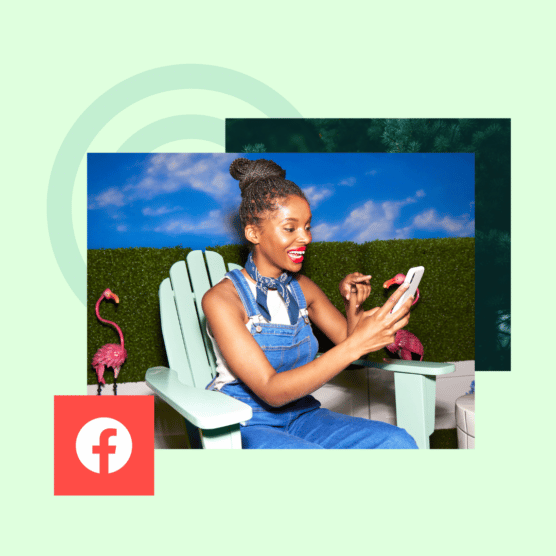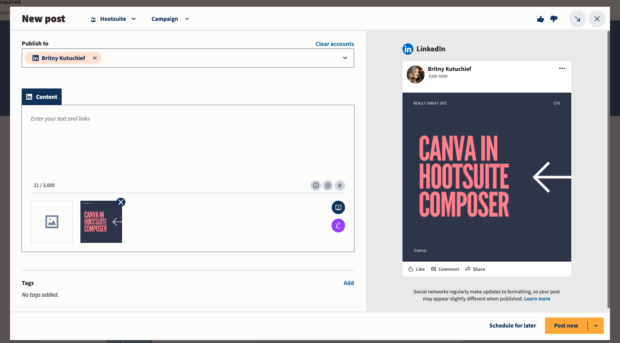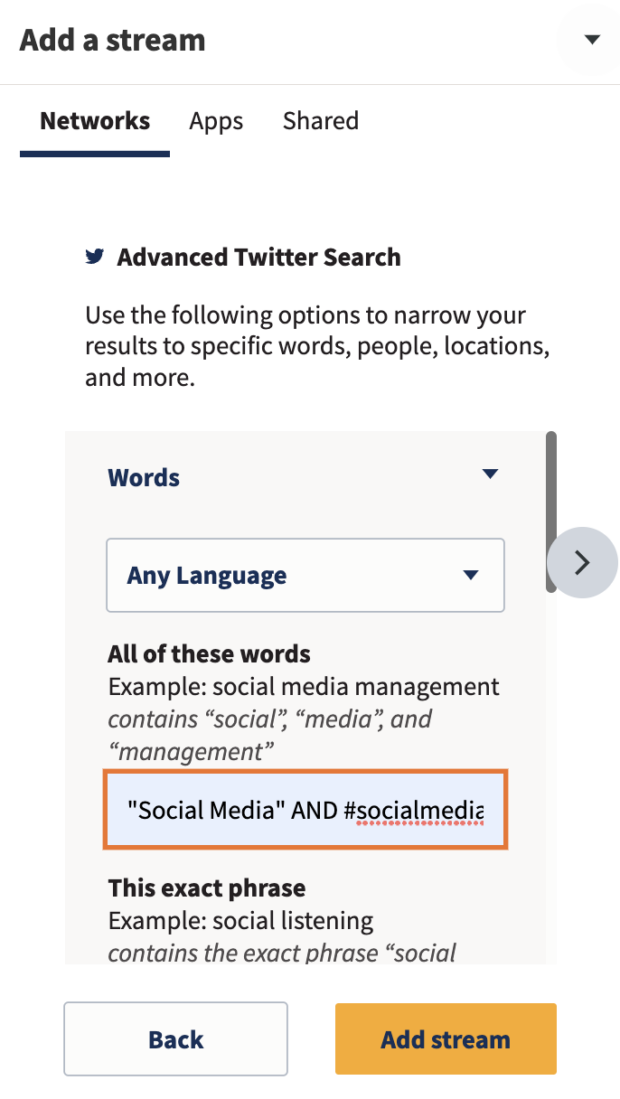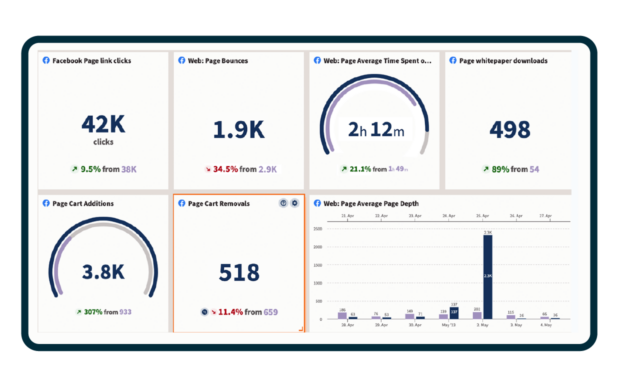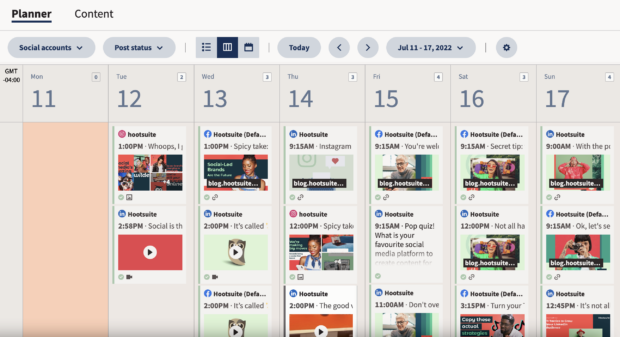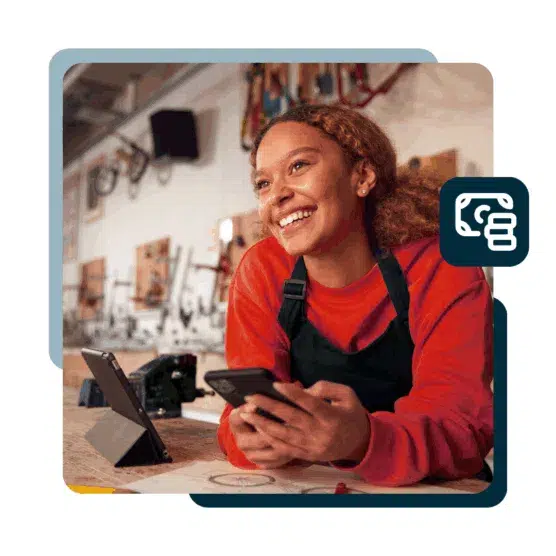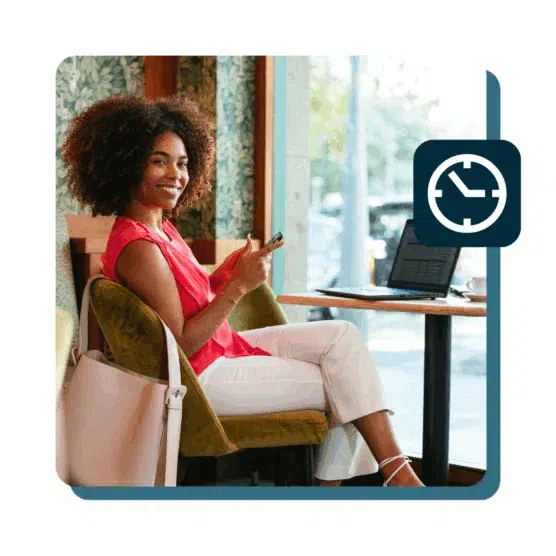Table of Contents
¿Qué tienen en común Nike, Cheetos y los Rolling Stones? Todas son marcas con una página de empresa de Facebook. ¿No crees que tu empresa también debería estar en esa lista? Nosotros sí.
Con sus más de tres mil millones de usuarios activos mensuales, Facebook sigue siendo la mayor red social del mundo. Y si no estás ahí intentando conectar con tus clientes, te estás perdiendo muchas oportunidades.
Además de aumentar tu audiencia, tu página de Facebook te permite crear tiendas y publicar anuncios en las plataformas de Meta. Y lo mejor de todo es que es totalmente gratis.
¿Qué es una página de empresa de Facebook?
Una página de empresa de Facebook es un perfil público en Facebook destinado a la promoción de empresas, organizaciones, personajes públicos, etc.
Los clientes pueden seguir (o dar «Me gusta») a las páginas de empresa de Facebook para ver publicaciones, fotos y videos de sus marcas, empresas y creadores favoritos, y también conectar con ellos.
Necesitas una página de empresa de Facebook para publicar anuncios en esta plataforma, abrir una tienda en Facebook y utilizar otras herramientas de comercio y promoción de Meta.
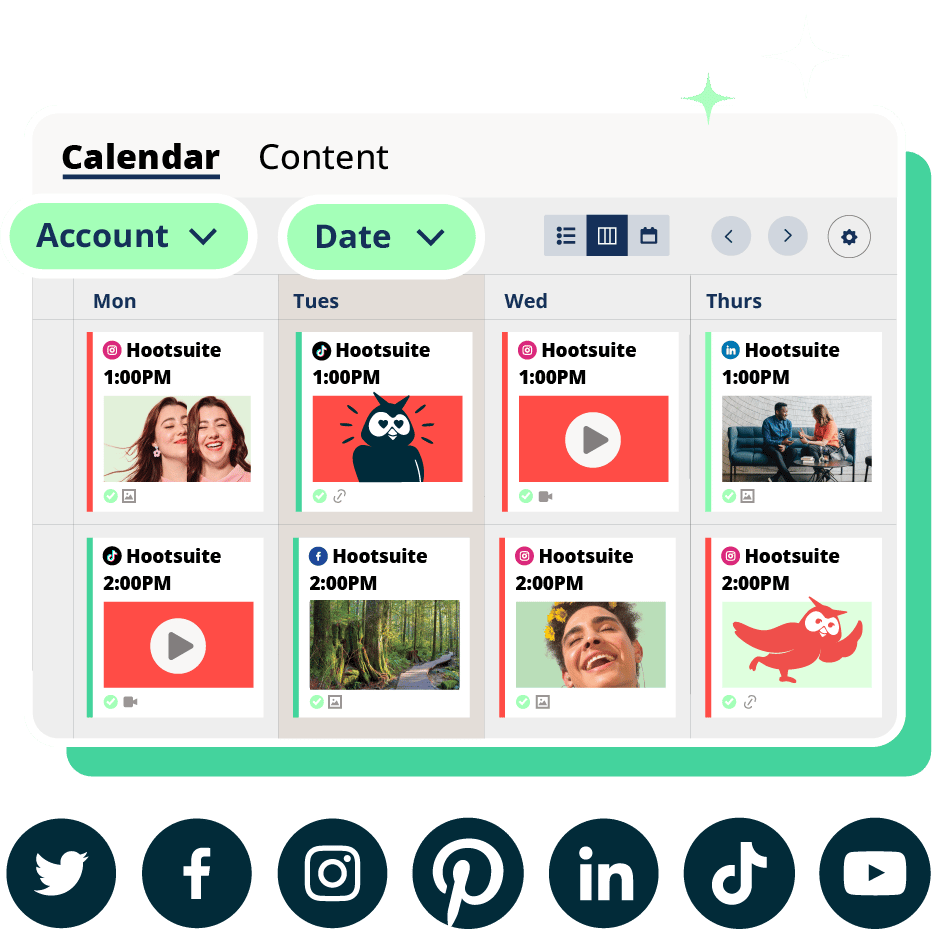
Crea. Programa. Publica. Interactúa. Mide. Gana.
Prueba gratis durante 30 díasCómo crear una página de empresa de Facebook en 11 pasos
Paso 1: Elige o crea una cuenta personal de Facebook
Las páginas de empresa de Facebook no son lo mismo que los perfiles o usuarios. Son activos gestionados por una cuenta personal que tiene el rol de administrador de la página. Una página puede tener más de un administrador; más adelante hablaremos de ello.
Puedes utilizar tu cuenta personal de Facebook o crear una nueva con tu dirección de correo electrónico del trabajo si quieres separar completamente tu vida personal de la laboral. (¿Recuerdas la fiesta de Navidad del año pasado? Si no es así, definitivamente separa tus cuentas).
Inicia sesión en la cuenta que elijas y, a continuación, haz clic en el menú (ese pequeño ícono con nueve círculos pequeños) y selecciona Página. O bien, accede al menú Páginas a través de tu cuenta de Facebook.

Una vez que estés en la pantalla de páginas, pulsa «Crear nueva página».

Paso 2: Introduce los datos de tu empresa
Es hora de completar tu nuevo perfil de empresa de Facebook con toda la información esencial. Para empezar, sólo necesitas un nombre para tu página. Probablemente sea sólo el nombre de tu negocio (El Ramen de Mou, digamos), pero puedes concretar más a partir de ahí. Si estás creando una página de Facebook para una rama específica de tu imperio de restaurantes, por ejemplo, podrías llamarla El Ramen de Mou Madrid. O quizá estés creando una página sólo para actualizaciones sobre la popular mascota Noodle: llamarla “Las aventuras de Noodle” podría ser lo más lógico.
También tendrás que indicar a qué categoría pertenece tu empresa: ¿Comida y bebidas? ¿Medios de comunicación? ¿Tienda de calzado? A tu elección.
La sección Presentación es opcional, pero es una buena idea rellenarla en cuanto puedas. Considera la posibilidad de incluir palabras clave que te ayuden con tu posicionamiento. (Por ejemplo, escribir «El mejor Ramen de Madrid» probablemente te dará más posibilidades de ser descubierto que «Un sitio guay para visitar»).

Pulsa el botón azul “Crear página” cuando estés listo para el siguiente paso. (Puedes modificar todos estos detalles más adelante si lo necesitas, así que no hay de qué preocuparse).
Paso 3: Introduce tus datos de contacto
La siguiente fase de la creación de tu página de empresa de Facebook consiste en introducir tu información de contacto. Introduce tu URL, número de teléfono y correo electrónico. (Ten en cuenta que esta información de contacto estará disponible públicamente… ¡así que asegúrate de que estás de acuerdo con que se publique!)
Puedes introducir tu ubicación física (si la tienes) en esta fase, así como tu horario de funcionamiento (si lo tienes). Recuerda que puedes añadir, cambiar o eliminar cualquiera de estos datos más adelante. Pulsa “Siguiente” cuando estés listo para empezar.

Paso 4: Añade elementos visuales y un botón de acción
Es hora de añadir un poco de brillo. Al igual que un perfil personal normal, una página de empresa de Facebook se ve mejor con una foto de perfil y una imagen de portada.
Utilizar tu logotipo para tu foto de perfil es una buena idea para las empresas. Ésta es la imagen que aparecerá junto con el resto de tu actividad en Facebook (comentarios en tus publicaciones u otras publicaciones, dentro de un chat de Messenger…), por lo que te recomendamos enfáticamente que elijas algo que represente visualmente tu marca.

Ten en cuenta que la foto de perfil de Facebook siempre se recorta a un círculo y se muestra a resolución de 170×170 en la computadora. Las dimensiones de la imagen de la cabecera son 851×315 píxeles. (O al menos esas son las medidas en este momento: consulta nuestra guía sobre medidas de imágenes en redes sociales para conocer el tamaño actualizado a medida que cambian las cosas).
Debajo de los puntos donde subes tus imágenes, encontrarás el botón «Agregar botón de llamada a la acción». Tócalo si quieres añadir una llamada a la acción a tu página de Facebook. Se te pedirá que selecciones una opción como «Iniciar pedido», «Enviar mensaje» o «Ver tienda». Dependiendo de la opción que elijas, es posible que se te pida que conectes esta página de Facebook al software de reservas o a la plataforma de comercio electrónico de tu elección.

Paso 5: Conéctate a WhatsApp si quieres
Si quieres que tus clientes te puedan contactar directamente por WhatsApp, en este punto tendrás la opción de añadir un botón especial para esto. Sólo tienes que introducir tu número de WhatsApp y recibirás un código de confirmación.

¿No eres usuario de WhatsApp? Sólo tienes que pulsar «Omitir» para pasar a la siguiente fase de tu viaje hacia tener una página de empresa de Facebook.
Paso 6: ¡Invita a todos tus amigos a que les guste tu página!
Obviamente, una vez que te pongas a trabajar duro creando contenido increíble y atractivo para Facebook, tu número de seguidores se disparará. Pero todo el mundo tiene que empezar por algún sitio, ¿verdad? Antes de lanzar oficialmente tu página al mundo, tendrás la oportunidad de invitar a tus amigos de Facebook a conectarse a ella. Vamos… ¡no seas tímido!

Paso 7: Configura tus preferencias de notificación
Querrás saber cuándo se producen acciones en tu página, ¿verdad? Si activas «Notificaciones de la página en tu perfil», recibirás actualizaciones sobre tu página de empresa de Facebook incluso cuando hayas iniciado sesión en tu perfil personal.
También es el momento de optar por recibir o no mensajes de marketing y promoción, así como productos y servicios de Meta. ¿A quién no le gusta recibir un correo electrónico de vez en cuando?

Cuando hayas terminado, ¡dale a «Listo»!
Paso 8: Personaliza tu página de empresa de Facebook
Vale, aunque acabas de pulsar «Listo» hace unos instantes, todavía queda un poco de trabajo opcional por hacer aquí.
Si haces clic en el botón «Editar detalles», tendrás la oportunidad de introducir más información para que tus seguidores sepan de qué vas.
Puedes activar o desactivar tu información de contacto y añadir información sobre tu área de servicio (o pronombres).
Puedes añadir un rango de precios o detalles sobre los servicios que ofreces.

En el menú superior, puedes hacer clic en «Más» y «Administrar secciones» para definir qué secciones serán visibles públicamente. Por ejemplo, puedes desmarcar «Opiniones enviadas» si no quieres que el mundo sepa que has ido por ahí dando cero estrellas a tus competidores.

Paso 9: Ajusta tu configuración de privacidad
En la parte izquierda de la página, selecciona Configuración y luego Privacidad. Aquí podrás modificar la configuración de privacidad a tu antojo. ¿Quieres permitir que otros puedan publicar en tu página? ¿Te parece bien que los seguidores dejen reseñas de tu negocio?
Son ajustes que puedes activar y desactivar en cualquier momento, pero es bueno que pienses en lo que quieres antes de lanzarte al ruedo.

Paso 10: Enlaza tu página de Instagram
Si también tienes una página de empresa de Instagram, tiene sentido que la conectes a Facebook. Podrás gestionar cosas de ambas plataformas en un solo lugar, como tu catálogo de Instagram Shopping.
Para conectar Facebook e Instagram, ve a “Configuración” y luego a “Cuentas vinculadas”. Pulsa “Conectar cuenta” y sigue las indicaciones.

Paso 11. ¡Empieza a publicar!
Tus sueños se han hecho realidad. Has creado una página de empresa de Facebook. Y ahora ha llegado el momento de publicar contenido en ella.
Puedes publicar en una página igual que lo harías en tu propio perfil. Utiliza texto, añade fotos, comparte enlaces, haz encuestas o, transmite en directo si te atreves.
Tenemos una guía completa sobre marketing en Facebook aquí, pero el resumen es: ofrece valor a tus seguidores, no sólo un discurso de ventas constante.
Intenta entretener, informar o inspirar. Para empezar, prueba estas 16 ideas para publicaciones en Facebook y verás cómo empiezan a llegar los «me gusta» y los «compartir».

Consejo profesional: si realmente quieres ampliar el alcance de tus publicaciones más allá de tu audiencia actual, puedes considerar la posibilidad de promocionar tu publicación.
Si te sientes intimidado por la presión de publicar algo creativo cada día… para eso están las herramientas de programación como Hootsuite. (Y un robusto proceso de creación de contenidos).
Cómo añadir un administrador a una página de Facebook
Paso 1: Inicia sesión en tu página
Dirígete al menú (ese pequeño ícono con nueve puntos en la parte superior derecha) y selecciona “Páginas”. Selecciona tu nueva página de empresa de Facebook.
Paso 2: Abre el menú acceso a la página
En la parte izquierda de la pantalla, haz clic en “Acceso a la página”. Se abrirá el menú de gestión de acceso, donde verás que hay dos opciones diferentes para conceder permisos.

El acceso a Facebook incluye cosas como el manejo de anuncios, estadísticas y contenido. Cualquier persona que añadas como administrador con acceso a Facebook podrá:
- Crear, administrar o eliminar publicaciones e historias
- Enviar y responder mensajes directos y realizar llamadas
- Revisar y responder a los comentarios, eliminar los comentarios no deseados e informar de la actividad
- Crear, administrar y eliminar anuncios
- Ver información sobre la página, el contenido y los anuncios
- Si activas la opción para darle el control total, esta persona podrá dar acceso de administrador a otros, eliminar personas de la página (¡incluido tú!), e incluso borrar la página… así que no seas demasiado laxo otorgando este nivel de acceso.
El acceso a tareas es para personas con un acceso más limitado, por ejemplo, los gestores de redes sociales. No pueden acceder específicamente al administrador de la página, pero pueden gestionar tareas utilizando herramientas como Meta Business Suite o Creator Studio.
Cuando añades a alguien con acceso a tareas, puedes elegir activar o desactivar:
- La posibilidad de crear, administrar o eliminar publicaciones e historias
- La capacidad de enviar y responder mensajes directos y hacer llamadas
- La posibilidad de revisar y responder a los comentarios, eliminar los comentarios no deseados e informar de la actividad
- El permiso para crear, gestionar y eliminar anuncios
- La capacidad de ver información sobre la página, el contenido y los anuncios
Como puedes ver, estas dos categorías de administrador son prácticamente iguales. El acceso a las tareas, sin embargo, puede limitarse a tareas específicas, mientras que el acceso a Facebook da al administrador control total sobre todas estas áreas. Reparte este poder sabiamente.
Otra opción de administrador es asignar a alguien el título de Administrador de la comunidad. Estas personas tienen un alcance aún más limitado: pueden eliminar comentarios de retransmisiones en directo, expulsar a personas de retransmisiones actuales o de todas las retransmisiones y ver a todos los administradores de tu página.
Paso 3: Haz clic en «Agregar» en la categoría que elijas
Tanto si vas a añadir una nueva persona para acceder a una tarea como para acceder a Facebook, haz clic en el botón “Agregar” correspondiente.
Busca a tu nuevo administrador por su nombre y haz clic en la cuenta adecuada.
Para el acceso a Facebook, tendrás que decidir si quieres activar la opción de control total.

Para el acceso a las tareas, elige las tareas que te resulte cómodo que realice tu administrador.

Cuando hayas terminado, haz clic en “Otorgar acceso”. Es posible que se te pida que vuelvas a introducir tu contraseña de Facebook por motivos de seguridad.
Para invitar a alguien a gestionar tu actividad, haz clic en “Administrar” junto a «Community Managers». Desde ahí, pulsa “Agregar community manager” y escribe el nombre del miembro de la comunidad al que quieres invitar.

Recibirán una invitación en sus notificaciones de Facebook sobre esta nueva y prestigiosa función, que podrán aceptar o rechazar.
Paso 4: Añadir administradores a Meta Business Suite
Puede que tengas colaboradores que necesiten participar a un nivel más financiero. Menos moderación de transmisiones en directo, más cálculo de números, ¿sabes? Esas son las personas que querrás añadir como administradores de empresa en Meta Business Suite.
Ve a Meta Business Suite, desplázate hacia abajo y haz clic en el botón «Crear una cuenta de empresa».

Rellena el formulario en el que se te pide tu nombre e información de contacto, y haz clic en siguiente. Aquí introducirás a los administradores por dirección de correo electrónico, seleccionando si deben tener acceso de empleado o de administrador de empresa.
¿Cuál es la diferencia? Los empleados sólo pueden gestionar los activos de la empresa que tengan asignados, mientras que un administrador de empresa tiene el control total de la cuenta de la empresa. ¡Una gran responsabilidad!

Cómo eliminar una página de Facebook
Paso 1: Accede a tu página de empresa de Facebook
Desde tu cuenta personal, haz clic en tu foto de perfil en la esquina superior y, a continuación, selecciona tu página de empresa de Facebook en el menú desplegable.

A continuación, toca el nombre de tu página de empresa en el menú de para abrir tu página y acceder a los menús de administración.
Paso 2: Navega hasta el menú de eliminar o desactivar
Haz clic en “Configuración” en el menú de la izquierda y, a continuación, en “Privacidad”. Haz clic en “Información de la página de Facebook”.
Aquí verás la opción de desactivar temporalmente o eliminar definitivamente tu página. Haz clic en “Ver”.

Elige entre desactivar y eliminar y haz clic en “Continuar”.
La desactivación es temporal: tu página se desactivará y se eliminarán tu nombre y tus fotos, pero puedes reactivarla más adelante si quieres. Sin embargo, si eliminas tu página de Facebook, desaparecerá para siempre, incluidos todos los mensajes de Messenger que hayas enviado como página.
¿Estás preparado para quemarlo todo y largarte? ¿O sólo necesitas un pequeño descanso?

Si seleccionas “Desactivar página”, se te pedirá tu contraseña antes de que todo se cierre temporalmente.
Si seleccionas “Eliminar página”, se te ofrecerá la posibilidad de descargar o transferir tu información antes de que todo se destruya. Y, por supuesto, antes de que todo se elimine definitivamente, se te pedirá tu contraseña una vez más… por los viejos tiempos.
Cómo gestionar fácilmente las páginas de Facebook
Meta, propietaria de Facebook e Instagram, tiene una solución nativa para gestionar una o varias páginas de Facebook: Meta Business Suite.
Necesitas Meta Business Suite para publicar anuncios, utilizar Facebook Commerce y conectar tus cuentas de empresa de Facebook e Instagram. Además, recientemente ha absorbido el Creator Studio de Facebook, por lo que ahora Meta Business Suite también cuenta con herramientas de creación para planificar, crear y publicar contenidos en ambas plataformas.
¿Otra herramienta de gestión de páginas de Facebook fácil de usar? Hootsuite.
No queremos presumir, pero Hootsuite es la mejor herramienta para administradores de redes sociales. Para empezar, es más avanzada que las herramientas nativas de Meta, con funciones como programación, escucha social, gestión de bandejas de entrada y estadísticas detalladas, todo en un solo lugar.
Además, Hootsuite se puede utilizar para gestionar perfiles en muchas plataformas -Facebook, Instagram, LinkedIn, YouTube, TikTok, Pinterest- para que puedas controlar tu reino de las redes sociales de un vistazo.
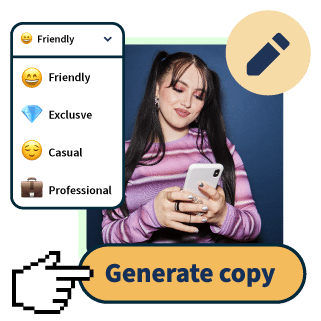
Planifica y redacta tu contenido
En Hootsuite, puedes crear y programar todas tus publicaciones de redes sociales en un solo lugar. Esto incluye publicaciones, historias, Reels y grupos en Facebook. Además, el editor Canva integrado facilita el diseño gráfico, y el editor OwlyAI writer está ahí para ayudarte cuando no encuentres las palabras (o necesites una lluvia de ideas).
Practica la escucha social
¿Quieres vigilar a tus competidores, mantenerte involucrado en conversaciones relevantes en línea y proteger la reputación de tu marca? Hootsuite Streams puede ayudarte a hacer todo eso y mucho más.
Hootsuite Streams es una herramienta de escucha y monitorización social. Te permite crear feeds personalizados con publicaciones relevantes para tu negocio. Puedes filtrar las publicaciones por cuenta, palabra clave, hashtags e incluso ubicación para asegurarte de que nunca te pierdes una conversación.
Obtén información en tiempo real (e informes geniales cuando los necesites)
Hootsuite Analytics es una herramienta de estadísticas de redes sociales que te permite realizar fácilmente un seguimiento del desempeño de tu página de Facebook junto con todos tus demás canales sociales, para que puedas repetir lo que funciona y conseguir más interacción. Te ayuda a realizar un seguimiento de métricas como el alcance, la tasa de interacción, las impresiones, las comparticiones y mucho más.
Puedes configurar tableros personalizados que te den una visión general de tus métricas más importantes de un vistazo, durante un periodo de tiempo seleccionado, y consultar información mucho más detallada, hasta el desempeño de cada publicación individual que hayas hecho.
Y cuando estés listo para compartir información con el equipo, es fácil generar rápidamente informes con un bonito diseño.
Encuentra el mejor momento para publicar
La función “mejor hora para publicar” de Hootsuite (que se encuentra en Estadísticas) te indica las mejores horas para publicar en Facebook (así como en Instagram, Twitter, LinkedIn y TikTok).
Las recomendaciones se basan en tu desempeño anterior y se adaptan a tu audiencia específica y a sus patrones de actividad en las redes sociales. Además, la herramienta «Mejor hora para publicar» desglosa los distintos momentos sugeridos en función de los objetivos de tu marca: ¿quieres ampliar el alcance, la notoriedad de la marca, aumentar la interacción o el tráfico?
Después, utiliza la función de programación para rellenar toda una semana, un mes o un año de contenidos que se publicarán en el momento exacto.
Y eso por no hablar de la herramienta de gestión de la Bandeja de entrada de Hootsuite, la herramienta de impulso, las capacidades de evaluación comparativa y el resto… ¿quizás sea mejor que aprendas más sobre todas las funciones de Hootsuite aquí?
Preguntas frecuentes sobre la página de empresa de Facebook
¿Hay alguna diferencia entre una página de Facebook y una página de empresa?
Página de Facebook y página de empresa de Facebook son dos nombres para lo mismo: un perfil de Facebook para tu empresa.
¿Es gratuita una página de empresa de Facebook?
Sí, crear una página de empresa de Facebook es completamente gratis. Los servicios de pago, como la publicidad en Facebook y las publicaciones promocionadas son opcionales.
¿Puedo separar mi página de empresa de mi cuenta personal en Facebook?
Sí. Tu cuenta personal de Facebook y tu página de empresa de Facebook no están conectadas en Facebook y no aparecerán públicamente la una en la otra. Necesitas una cuenta personal para crear y gestionar una página de empresa de Facebook, pero siempre puedes crear un perfil personal independiente con tu dirección de correo electrónico del trabajo si lo deseas.
¿Cuál es el tamaño recomendado para la foto de portada de una página de Facebook?
Actualmente, el tamaño de la foto de portada de la página de Facebook es de 851 x 315 píxeles. Pero las plataformas cambian a menudo, así que consulta nuestra guía de tamaños de imágenes en redes sociales para obtener información actualizada.